Preciso desesperadamente de algumas animações de texto combinadas com apresentação de slides…
Alguém sabe se é possível criar apresentações de slides com imagens animadas?
Ainda procurando um bom criador de apresentações de slides animadas? De maneira tradicional, as pessoas tendem a fazer apresentações de slides animadas com o PowerPoint. Bem, para desenvolvedores web, fazer uma apresentação de slides animada com código CSS é uma boa ideia. No entanto, esses métodos podem não ser adequados para você.
A partir deste artigo, você pode obter 5 alternativas para criar produtos semelhantes ou ainda melhores Animação em PowerPoint apresentações de slides em seu computador ou smartphone. Agora, vamos ler juntos para ver visões gerais e tutoriais desses criadores de apresentações de slides animados.

Criar apresentação de slides em GIF animado
Você pode transformar imagens comuns em arquivos GIF online gratuitamente em ezgif.com, como GIFs animados de bom dia e mais. Para ser mais específico, este Animated online GIF O criador de apresentações de slides pode combinar imagens separadas como quadros em um curto espaço de tempo. O arquivo GIF de saída está livre de marca d'água ou atribuição. Além disso, o Ezgif aceita imagens de formatos mistos simultaneamente, incluindo PNG, BMP, JPG e muito mais.
Passo 1 Visite ezgif.com em seu navegador.
Passo 2 Clique em "Escolher arquivos" para importar imagens de até 2000 arquivos.
Passo 3 Defina o atraso, intervalo de alternância, opções e efeitos de GIF.
Passo 4 Escolha a opção "Criar um GIF!" botão em azul.
Passo 5 Aguarde um pouco para obter sua apresentação de slides GIF animada.
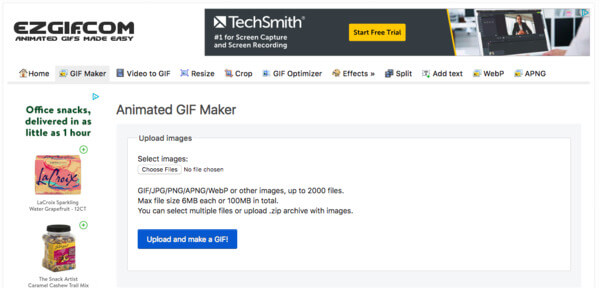
Nota: Esteja ciente de que o tamanho máximo do arquivo de cada imagem é de 6 MB. As imagens combinadas não devem ter mais de 100 MB no total.
Se você deseja criar animações de logotipo, pode resolver o problema com Renderforest. Quanto à sua versão gratuita, não há muitos recursos sobre animações de apresentação de slides. Todos os seus vídeos de apresentação de slides animados terão marca d'água. Você precisa comprar com base em uma assinatura diferente.
Passo 1 Clique em "Criar agora" na página principal do renderforest.com.
Passo 2 Escolha "Adicionar uma cena" e vá para a seção "Animações de logotipo".
Passo 3 Selecione o modelo de logotipo da sua ideia e clique em "Inserir cena" para confirmar.
Passo 4 Ajuste textos e seus arquivos de mídia importados.
Passo 5 Clique em "Visualização gratuita" para renderizar seu logotipo animado em 1 ou 2 minutos.
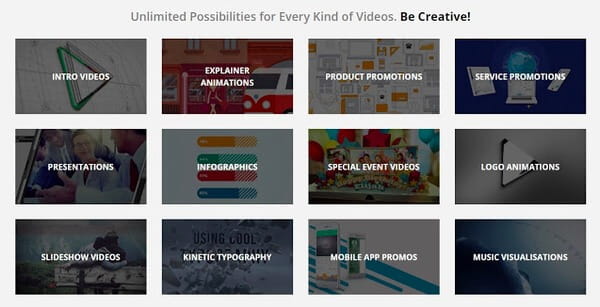
O Powtoon oferece vários modelos pré-fabricados com resultados de aparência profissional. Assim, você pode executar o Powtoon para criar apresentações de slides animadas em negócios, educação ou situações pessoais.
Passo 1 Registre uma conta Powtoon com seu endereço de e-mail.
Passo 2 Selecione um plano e escolha na biblioteca de modelos relacionada.
Passo 3 Clique em "Usar" acima do modelo que você precisa.
Passo 4 Personalize o modelo pré-concebido livremente.
Passo 5 Escolha "Exportar" para salvar ou compartilhar sua apresentação ou vídeo animado.
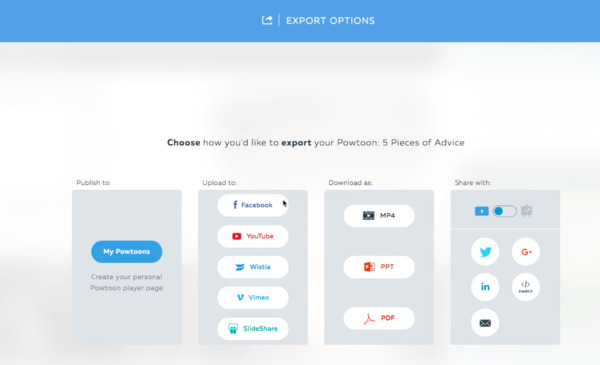
Se você deseja criar uma apresentação de slides GIF animada simples em seu dispositivo iOS, experimente o Slideshow Magic. Este aplicativo de apresentação de slides animado oferece compras gratuitas e no aplicativo. Portanto, se você deseja obter recursos de animação de apresentação de slides mais poderosos, primeiro precisa desbloquear as funções relacionadas.
Passo 1 Baixe o aplicativo de apresentação de slides animado da App Store.
Passo 2 Importe no máximo 10 fotos gratuitamente.
Passo 3 Adicione transições animadas e gerencie efeitos fotográficos.
Passo 4 Insira a música de fundo, se necessário.
Passo 5 Compartilhe a apresentação de slides animada no Facebook, Twitter ou Instagram.
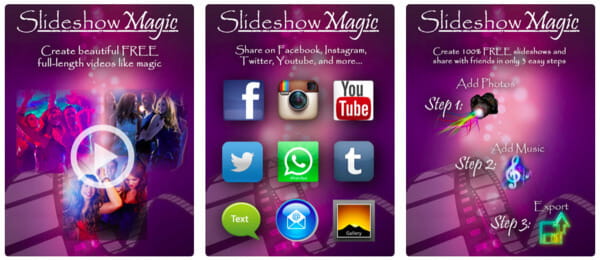
Na verdade, você pode obter mais recursos e modelos bem projetados de Criador de apresentações de slides da Aiseesoft. Este software off-line de apresentação de slides animado permite que você faça filmes pessoais DIY com fotos, vídeos e áudios. Além do mais, você pode obter vários filtros e elementos para decorar seu vídeo de apresentação de slides. Tudo bem se você não tiver experiência em criar apresentações de slides animadas antes. Sua interface intuitiva é super amigável, especialmente para iniciantes.
Passo 1 Fotos e vídeos de importação
Baixe e instale gratuitamente o Aiseesoft Slideshow Creator no seu computador com Windows 7/ Windows 8/ Windows 10. Ao iniciar o software criador de apresentação de slides animada, clique em "Adicionar foto(s) e vídeo(s) aqui" perto da parte inferior. Bem, se você quiser fazer uma apresentação de slides com música, você pode escolher "Adicionar música de fundo" na parte inferior.

Passo 2 Edite o vídeo ou foto selecionada
Escolha o videoclipe ou a foto na linha do tempo. Em seguida, clique em "Editar" para obter um menu "Editar" pop-up. Nesta seção, você pode obter filtros básicos de edição de fotos e movimentos. Bem, também é possível definir a duração e cortar a área da tela livremente. Na verdade, você pode visualizar o efeito em tempo real diretamente na interface principal. Escolha "OK" para salvar sua alteração.
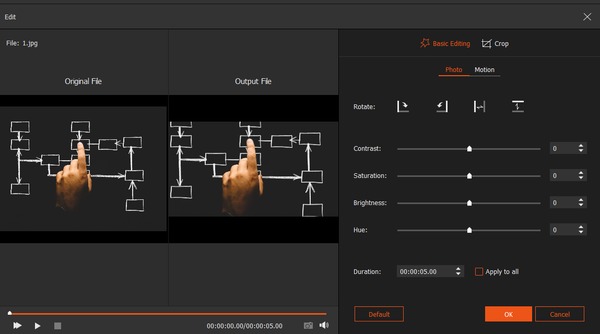
Passo 3 Aplique o tema
Dirija-se ao painel direito para obter vários filtros. Bem, você pode escolher entre "Temas", "Texto", "Transições", "Filtros" e "Elementos". Você pode passar o mouse sobre qualquer item que desejar. Mais tarde, clique no ícone "Adicionar" para baixar e adicionar o efeito.
Passo 4 Exportar a apresentação de slides animada
Após todas as personalizações, você pode clicar em "Exportar" para salvar o vídeo de apresentação de slides animado. Existem dois métodos principais para exportar o arquivo de vídeo. Você pode localizar a seção "Vídeo" e escolher o formato de saída diretamente.
Claro, também é compatível se você deseja enviar a apresentação de slides para o dispositivo Apple, Android, Samsung e outros telefones e tablets. Por fim, clique em "OK" para finalizar o processo.
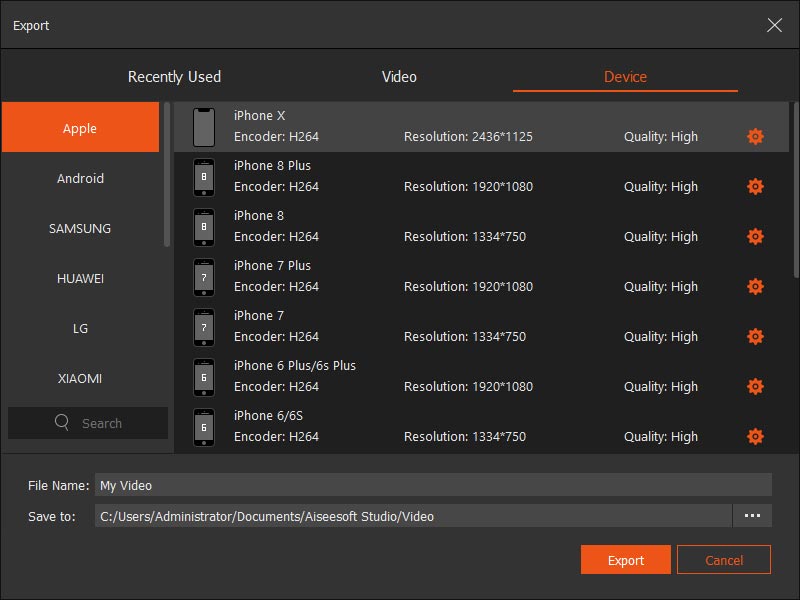
Você pode estar interessado: Como fazer uma apresentação de slides profissional em PDF
Aqui está o vídeo sobre como fazer apresentações de slides para você. Clique nele para verificar.


Em suma, você pode criar um vídeo de apresentação de slides ou uma apresentação de slides GIF com os 5 métodos acima de maneira fácil e rápida. Se você tiver algum bom espetáculo animado gratuito, sinta-se à vontade para entrar em contato conosco.